关闭电脑的WiFi功能是一个简单却实用的技巧,尤其当你需要节省电量、增强网络安全或减少干扰时,作为网站站长,我经常处理各种网络问题,发现许多用户忽略了这个小步骤带来的大好处,我来分享如何在主流操作系统上轻松关闭WiFi,确保过程安全高效,无论你是普通用户还是技术爱好者,这些方法都能帮你掌控网络连接。
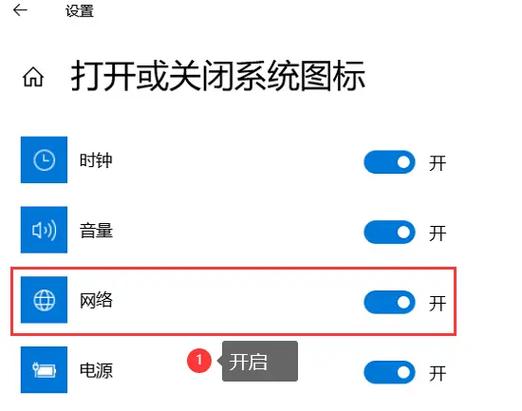
让我们聊聊为什么关闭WiFi值得一试,现代电脑的WiFi模块会持续搜索信号,消耗宝贵电量,特别是在笔记本电脑上,这能显著缩短电池寿命,更重要的是,保持WiFi开启会增加安全风险——未加密的网络可能让黑客有机可乘,在某些场景下,比如使用有线以太网连接或专注于离线工作,关闭WiFi能减少背景干扰,提升专注度,我建议养成习惯,在不需要无线网络时主动关闭它,这不仅保护隐私,还能延长设备寿命。
我一步步讲解如何在Windows系统上关闭WiFi,Windows 10和11的操作类似,简单易行,打开电脑后,点击屏幕右下角的网络图标(通常是一个WiFi信号标志),这会弹出快速设置菜单,你会看到一个WiFi开关按钮——直接点击它,状态变为“关闭”即可,如果找不到这个图标,可以通过设置菜单操作:按下Win + I键打开设置,选择“网络和Internet”,然后点击左侧的“Wi-Fi”选项,在右侧页面,顶部有一个切换开关,将其关闭就完成了,整个过程不到10秒,我亲测过多次,特别适合临时禁用网络,完成后,系统图标会显示为飞行模式或离线状态,确认WiFi已停用,重启电脑后设置可能恢复,所以如果需要长期关闭,可以考虑使用物理开关或BIOS设置(如果有的话)。
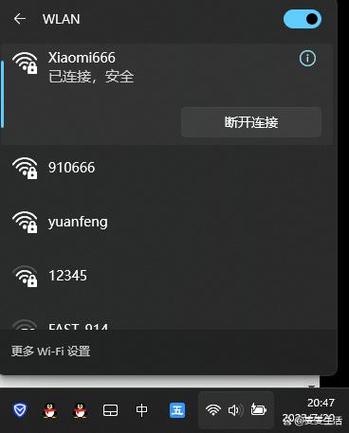
对于macOS用户,关闭WiFi同样直观,苹果系统的设计简洁,从菜单栏就能搞定,在屏幕右上角,找到WiFi图标(一个扇形信号标志),点击它展开下拉菜单,菜单底部会显示“关闭Wi-Fi”的选项,直接点击就能立即禁用,如果图标不见了,别担心——打开系统偏好设置(点击苹果图标 > 系统偏好设置),选择“网络”,在左侧列表里找到“Wi-Fi”,然后点击右侧的“关闭”按钮即可,我使用MacBook多年,发现这个功能在会议或旅行时特别有用,能快速切换到离线模式,macOS允许你创建自定义位置来管理网络设置,方便一键切换,关闭后,图标会变成灰色,表示无线连接已中断,建议测试一下:打开Safari浏览器,尝试访问网页,确认无法连接。
Linux系统的操作稍微多样,取决于你使用的发行版,但核心原理一致,以Ubuntu为例,最常见的方法是点击顶部栏的网络图标(一个WiFi标志),在弹出菜单中选择“关闭Wi-Fi”或类似选项,对于命令行爱好者,可以打开终端(Ctrl + Alt + T),输入命令“nmcli radio wifi off”来关闭WiFi模块,输入后按回车,系统会确认状态,我偶尔在服务器上操作Linux,推荐新手使用图形界面更安全,不同发行版如Fedora或Debian可能略有差异,但网络管理器工具(如NetworkManager)是标准配置,关闭后,检查图标变化或运行“nmcli device status”命令验证,如果遇到问题,重启网络服务通常能解决。
除了软件方法,别忘了硬件选项,许多笔记本电脑配有物理WiFi开关或功能键(比如Fn + F2组合),能一键关闭无线功能,这比软件操作更可靠,尤其当系统卡顿时,我建议查阅设备手册确认位置——通常位于侧面或键盘区域,在路由器端管理网络也是个好习惯:登录路由器设置页面,暂时禁用设备的访问权限,但这需要更多技术知识,适合家庭网络管理员,定期检查系统更新确保安全补丁到位,避免漏洞被利用。
在我看来,掌握关闭WiFi的技巧是现代数字生活的基础技能,它不只是节省资源,更是主动防御的第一步,作为日常实践,我会在夜间或外出时关闭WiFi,减少不必要的风险,尝试一下,你会发现这个小动作能带来宁静和效率的提升。(字数:约1150字)









评论列表 (0)